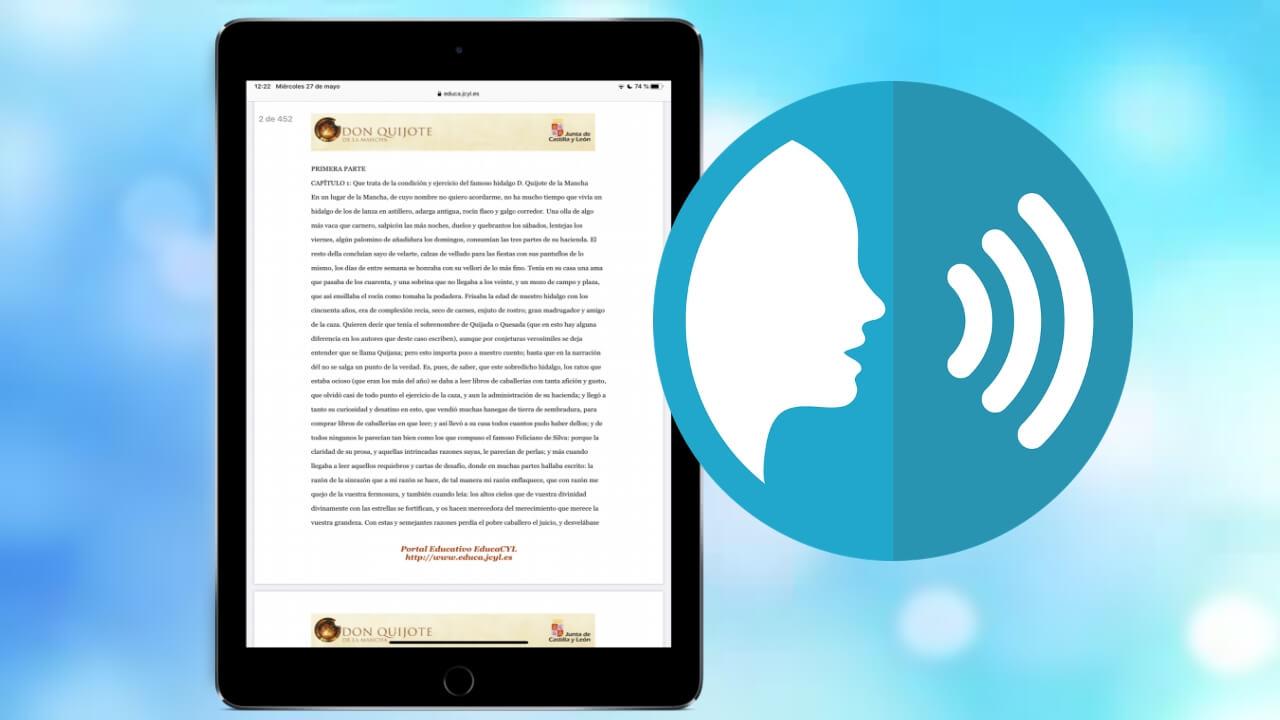Algo que resulta tremendamente útil en un iPad, y que tal vez no conocías, es que este te lea un texto en voz alta. Es capaz de hacerlo a través de la voz de Siri, el asistente de Apple. Es tremendamente útil cuando no tenemos tiempos para detenernos a leer algo y además funciona tanto en aplicaciones de mensajería o correo electrónico, como notas escritas por ti o páginas web.
Configura los ajustes del iPad
Al igual que ocurre en iOS, en iPadOS existen unas opciones especificas que se deben activar para que el iPad sea capaz de leer una selección de texto. Normalmente estas opciones vienen desactivadas, por lo que deberás ir a Ajustes > Accesibilidad > Contenido leído y una vez ahí activar la pestaña de «Leer selección» y de «Leer pantalla».
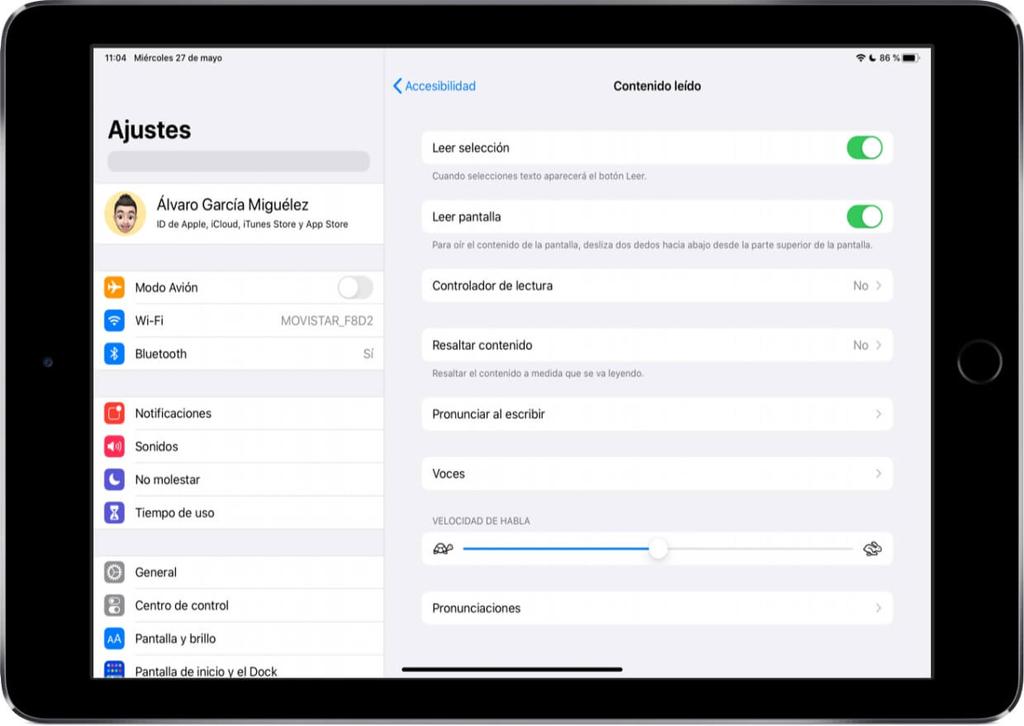
En este mismo menú de ajustes encontrarás otro tipo de configuraciones interesantes con las que podrás modificar a tu gusto la forma en la que el dispositivo hará la lectura con voz.
- Controlador de lectura: si activas esta opción porás acceder de forma más rápida a «Leer pantalla» y «Leer al tocar», además de ajustar algunas acciones del controlador para pulsaciones largas o pulsar dos veces.
- Resaltar contenido: activándola es posible mostrar un cursos alrededor del ítem seleccionado mientras se utiliza «Leer al tocar».
- Pronunciar al escribir: diferentes opciones que te permitirán escuchar a Siri narrando lo que escribes.
- Caracteres
- Indicaciones de caracteres:
- Leer palabras
- Leer texto automático
- Oír predicciones
- Voces: elige el idioma y tipo de voz que deseas que te lea el texto seleccionado.
- Velocidad de habla: barra deslizante que permite modular la velocidad del habla, siendo la izquierda más lento y la derecha lo más rápido. Mientras haces este ajuste podrás escuchar una demo.
Haz que el iPad te lea un texto
Si has activado correctamente los ajustes anteriores, ya estarás listo para que tu iPad comience a leerte el texto que quieras. Para llevar a cabo esta acción existen varios métodos.
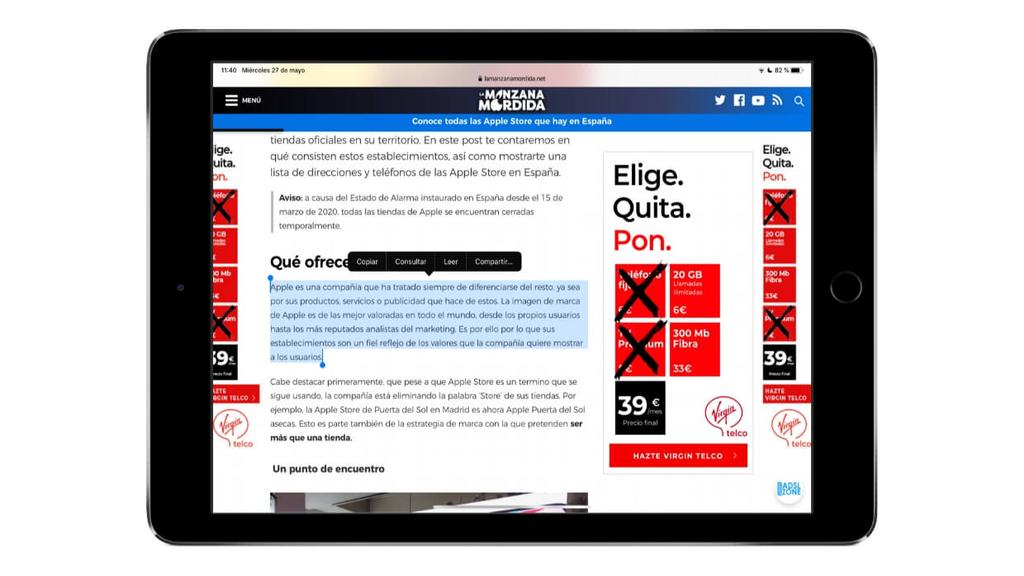
- En una nota escrita por ti, una app con texto o una página web, simplemente debes seleccionar la parte de texto que deseas y cuando aparezca la barra de opciones pulsa en «Leer».
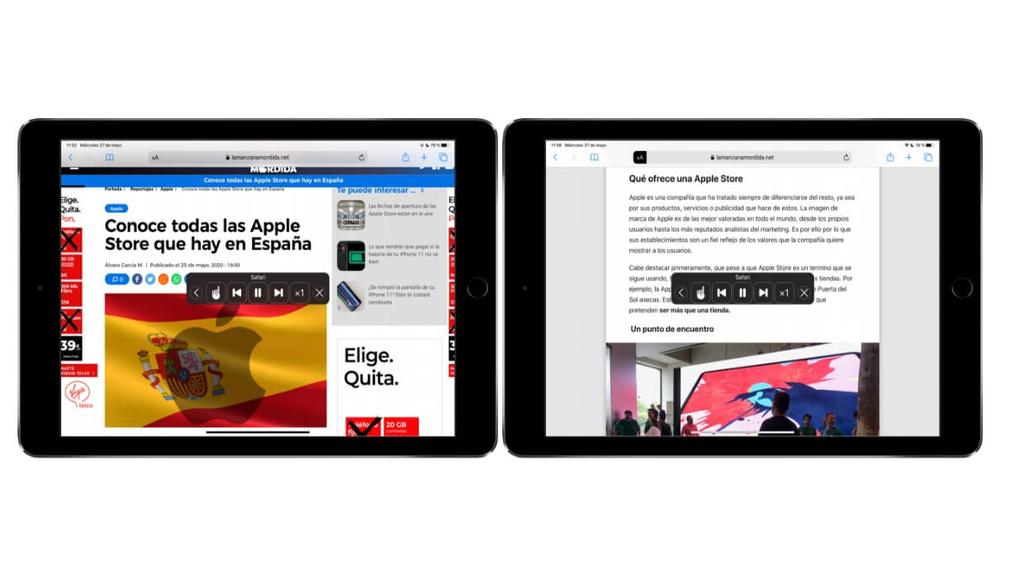
- Otra opción que tienes para leer la página completa es deslizando con dos dedos de la parte superior de la pantalla hacía abajo. Te aparecerá un cuadro en el que podrás elegir varias opciones como la velocidad o pausar la locucion. Recomendamos hacerlo con el modo lectura de Safari, ya que de esa forma no se leerán cosas como los banner y otros elementos que no forman parte de los artículos.
En principio estas modalidades deberían estar implementadas en todas las aplicaciones que dispongan de texto, ya sea en español, inglés o cualquier otro idioma. Sin embargo hay algunas que no lo han adaptado y por tanto será imposible leer texto en ellas con estos métodos, pero por suerte son excepcionales los casos. Otra ventaja que tenemos es que podrás seguir escuchando aunque salgas de esa app o página, ya que el audio se seguirá reproduciendo y te permitirá hacer otras cosas.